Премахнете Rocket Tab (Инструкции за премахване) - ян. 2018 актуализация
Упътване за премахване на Rocket Tab
Какво е Rocket Tab?
RocketTab продължава с похищенията на компютри с windows
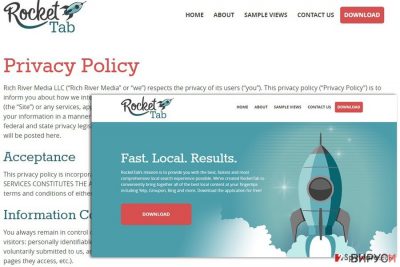
Вирусът Rocket Tab е много досадна и потенциално опасна програма, която е забелязана още през 2015. Програмата обаче отново се завърна в „първите страници“ благодарение на втората си версия, наречена RocketTab Powered by xt-2.
Този вирус може да похити компютъра ви заедно с печално известния вирус DNS Unlocker, затова няма съмнение, че трябва да се отнасяме много внимателно с него. Използването на компютър, компрометиран от Rocket Tab и DNS Unlocker може да се окаже истински кошмар. И двете програми обещават да подобрят сърфирането на потребителите, но в действителност правят точно обратното.
Например веднага след като тази програма похити системата, уеб браузърите започват да се държат подозрително. Потребителите се оплакват от големи количества реклами, които се появяват на екраните им изневиделица. Обикновено тези реклами са означени със следния текст: „RocketTab powered by DNSUnlocker“ или нещо подобно.
Също така сме забелязали, че програмите от категорията на браузър-похитителите започват да показват повече реклами, ако често разглеждате онлайн магазини или сайтове, предлагащи различни услуги. Освен това, някои потребители се оплакват, че тези досадни паразити успяват да повишат броя на рекламите, показвани в легитимни сайтове като Spotify.
Като цяло целта на вируса Rocket Tab е да ви залива с реклами на трети лица, така че да кликнете на някоя от тях (умишлено или случайно) и да посетите уеб страницата на съответния спонсор. Всяко уникално посещение генерира приход от плащане за клик (pay-per-click) за създателите на тези неприемливи рекламни програми.
Въпреки че технически погледнато това приложение не принадлежи към категорията на зловредния софтуер, трябва да направите всичко по силите си, за да предпазите компютъра си от него. След като опитахме да го изтеглим на тестовия си компютър, бяхме пренасочени към hxxp://dx0f2a229w0d1.cloudfront.net/release/rt-installer-c.exe и на това място бяхме спрени от бариерата на Google Safe Browsing, която ни предупреди, че сайтът, който се каним да посетим, съдържа опасни програми. Според нас това е добра причина да премахнете RocketTab от компютъра в случай, че вече е компрометиран.
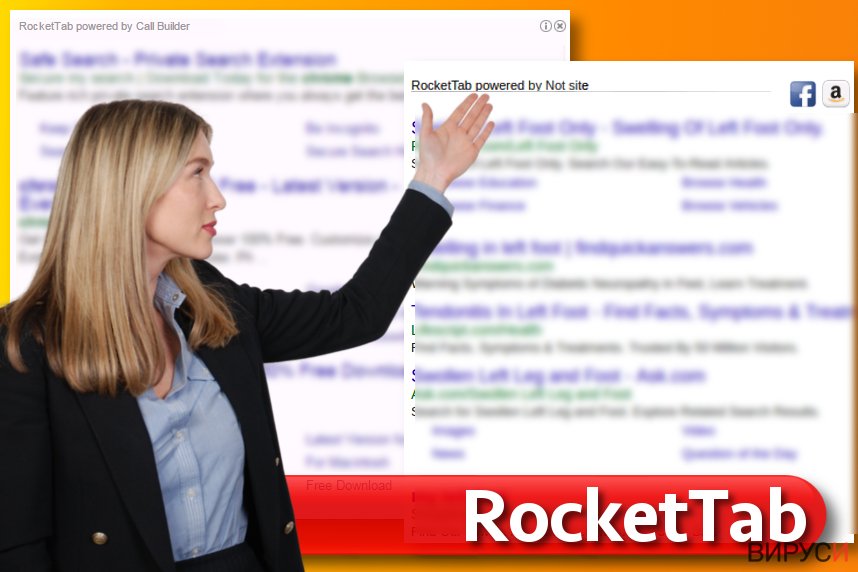
Сърфирането в мрежата може сериозно да бъде засегнато, когато имате браузър-похитител в системата
Когато се намира в компютъра ви, зловредният софтуер може да промени настройките за начална страница и нов раздел както предпочита, а също и да промени настройките на търсачката по подразбиране. Нашите изследвания показват, че се опитва да убеди жертвите да използват търсачките search.rockettab.com или find.rockettab.com.
Имайте предвид, че резултатите, предоставени от тази търсачка, може да бъдат пълни със спонсорирани линкове, насочващи към потенциално опасни уеб страници. В повечето случаи, уеб страниците, които се рекламират по този начин, се опитват да увеличат пейдж ранка или продажбите си, но може и да ви подведат да инсталирате съмнителен софтуер на компютъра си.
Най-ясният знак, че тази потенциално опасна програма се крие в компютъра ви, са пренасочванията, които прекъсват сърфирането ви. Част от потребителите, които са били засегнати от този браузър-похитител, предупреждават и за забавяне на браузъра и нежелани изскачащи реклами, които им досаждат.
Ако искате да ги избегнете, трябва да премахнете RocketTab без да губите повече време. За да се отървете от тази програма завинаги, трябва да изтеглите FortectIntego, да го актуализирате и след това да направите пълно системно сканиране.
Бихме искали да ви предупредим, че неуспешният опит за премахване на тази съмнителна рекламна програма може да доведе до лоши последствия. Според жертвите, които вече са се сблъскали с нея, е доста трудно да се премахне, тъй като софтуерът не оставя никакви компоненти в Контролния панел, нито добавя разширения към браузърите.
Потребителите също се оплакват, че нулирането на настройките на браузъра е само временно решение на проблема. Това означава, че софтуерът може да използва модерни техники при атака на компютрите и може да има за цел Регистрите на Windows. Няколко малки промени в регистрите може да накарат браузъра ви да се подчинява на командите на браузър-похитител, например да ви пренасочва или да показва реклами в нови раздели или прозорци.
Ако искате да държите нещата под контрол, трябва незабавно да премахнете натрапника от системата, но по-добре е да не го правите ръчно. Грешната промяна на регистрите на Windows може да повлияе по неблагоприятен начин производителността на компютъра ви.
Основни версии на вируса Rocket Tab
Вирусът RocketTab Powered by xt-2 твърди, че може да подобри сесиите на сърфиране на потребителите. Обаче, основното, което прави, е да печели пари от реклама Също както и своя предшественик, тази потенциално нежелана програма показва досадни реклами в компютъра на жертвата. След това се опитва да промени настройките му, за да накара жертвата да използва определена търсачка. НЕ се съгласявайте с подобно предложение! Това, което трябва да направите, е да премахнете тази версия на вируса Rocket Tab.
Find.rockettab.com е една от свързаните търсачки, които активно се разпространяват с помощта на тази добавка за браузър. И все пак, може да изтеглите този похитител заедно с програми за безплатно изтегляне като програми за PDF документи, даунлоуд мениджъри. Не трябва да използвате тази търсачка, защото показва фалшиви резултати от търсенето.
Search.rockettab.com се разпространява заедно със съмнителната добавка за браузър или неговата втора версия. Това, което трябва да знаете, е че ако се случи да похити системата ви, ще може да го намерите на всеки браузър, който е инсталиран на компютъра ви. НЕ пренебрегвайте подобни непозволени промени, защото може да се сблъскате с допълнителни проблеми, причинени от фалшиви линкове в резултатите от търсенето ви.
Избегнете инсталирането на потенциално опасни програми като използвате тези съвети
Този поддържан от реклами софтуер може да ви убеди да изтеглите на компютъра си и друг компоненти, свързани с него, директно от уеб страницата на разработчика, защото е представена като инструмент, който може да подобри търсенията и сърфирането ви. И все пак, в повечето случаи този съмнителен похитител се разпространява чрез пакети с безплатен софтуер и шеъруер (бандлинг) и има информация, че се разпространява заедно с адуера DNS Unlocker.
Разбира се, може да избегнете проникването в компютъра, стига да знаете някои неща. На първо място трябва да обръщате по-голямо внимание на инсталационния процес (да избирате Потребителски или Разширени инсталационни настройки). Също така трябва да откривате отметките, с които се съгласявате да инсталирате RocketTab в системата. Ако пропуснете да го направите, може да откриете тази търсачка вместо началната ви страница и търсачката по подразбиране.
Осен това, за да печели пари от реклама, тази потенциално нежелана програма може да шпионира онлайн действията ви. Поддържайте компютъра си защитен; използвайте надежден инструмент за сигурност, избягвайте изтеглянето на непознати програми и премахнете подобни натрапници, ако са се озовали в компютърната ви система. За да ги премахнете от там, следвайте инструкциите, които сме дали по-долу.
Знаци, които ви показват, че трябва да премахнете RocketTab от системата
Ето няколко признака, които показват, че компютърът ви е заразен с потенциално нежелана програма (или няколко):
- Браузърът ви работи значително по-бавно;
- Началната страница на браузъра ви е променена;
- Виждате досадни реклами, означени с „Ads by not set“ или „RocketTab by not site“;
- Търсачките показват резултати от търсенето или реклами означени с „RocketTab powered by Call Builder,“ „RocketTab ads“ или подобни.
За да премахнете вируса RocketTab от там, следвайте дадените по-долу инструкции. И все пак трябва да ви информираме за няколко неща преди да започнете с премахването на Rocket Tab. Тази потенциално нежелана програма е една от най-агресивните варианти на шпионски софтуер и добавя определени стойности на регистрите на операционна система Windows. Те трябва да бъдат премахнати изключително внимателно. Като цяло, по-безопасно да почистите системата си като използвате инструменти против зловреден софтуер, отколкото да се опитвате да премахвате опасните записи сами.
Може да премахнете, нанесените от вируса щети, като използвате FortectIntego. SpyHunter 5Combo Cleaner и Malwarebytes са подходящи за откриване на потенциално нежелани програми и вируси, заедно с всичките им файлове и записи в регистрите, които са свързани с тях.
Упътване за ръчно премахване на Rocket Tab
Деинсталиране от Windows
За да премахнете вируса Rocket Tab от операционна система Windows, използвайте дадените по-долу инструкции. Премахнете всички съмнителни програми от компютъра си, включително тези:
- BrowserSafeGuard with RocketTab;
- RocketTab Powered by xt-2;
- DNS Unlocker;
- YTD Toolbar by Spigot.
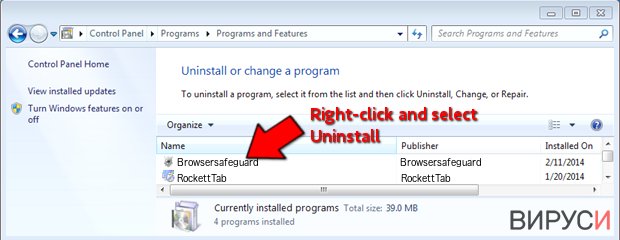
Не забравяйте да нулирате настройките на уеб браузърите си и да премахнете добавките или разширенията с подобни имена от тях! Ако не може да разрешите проблема с помощта на тези инструкции, трябва да откриете и изтриете файловете, които се съхраняват в следните папки: C:\Program Files (x86)\Search Extensions (изтрийте certmanager.exe, client.exe, config.data, makecert.exe и TrustedRoot.cer, както и Ресурсната директория (Resources directory); В папка C:\windows\systems32\tasks изтрийте файловете свързани с описания вирус (имената на файловете би трябвало да съдържат думата „rock.“)
За да премахнете Rocket Tab от устройства с Windows 10/8, следвайте дадените по-долу стъпки:
- Въведете Control Panel (Контролен панел) в полето за търсене на Windows и натиснете Enter или кликнете върху резултатите от търсенето.
- В Programs/Програми, изберете Uninstall a program/Деинсталиране на програма.

- От списъка открийте записите свързани с Rocket Tab (или всякакви други инсталирани наскоро съмнителни програми).
- Кликнете с десния бутон на мишката върху приложението и изберете Uninstall/Деинсталиране.
- Ако се появи User Account Control/Управление на потребителски профили натиснете Yes/Да.
- Изчакайте да се финализира деинсталацията и натиснете OK.

Ако използвате Windows 7/XP, използвайте следните инструкции:
- Кликнете върху старт менюто Windows Start > Control Panel/Контролен панел разположен в десния прозорец (ако използвате Windows XP, кликнете върху Add/Remove Programs/Добавяне/премахване на програма).
- В Контролния панел, изберете Programs/Програми > Uninstall a program/Деинсталиране на програма.

- Изберете нежеланото приложение като кликнете върху него веднъж.
- В горния край натиснете Uninstall/Change/Деинсталиране/Промяна.
- В прозореца за потвърждение, изберете Yes/Да.
- Натиснете OK след като процеса по премахване бъде финализиран.
Премахване на Rocket Tab от Mac OS X система
За да оправите операционна система Mac OS X, премахнете приложенията със следните или подобни на тях имена:
- BrowserSafeGuard with RocketTab;
- DNS Unlocker;
- YTD Toolbar by Spigot;
- RocketTab Powered by xt-2.
Почистете браузърите си от свързани с тях разширения и възстановете променената начална страница, нов раздел и настройките на търсачката.
-
Ако използвате OS X, натиснете Go горе вляво и изберете Applications.

-
Изчакайте, докато видите папката Applications и гледайте за Rocket Tab или други съмнителни програми. Сега натиснете дясно копче на всяко подобно въведение и изберете Move to Trash.

Нулиране на настройките на MS Edge/Chromium Edge
Изтриване на нежелани разширения от МS Edge:
- Натиснете Меню/Menu (трите хоризонтални точки в горния десен ъгъл на прозореца на браузъра) и изберете Разширения/Extensions.
- От списъка изберете разширението и кликнете върху иконата със зъбно колело.
- Кликнете върху Деинсталиране/Uninstall най-отдолу.

Изчистете бисквитките и данните от сърфиране:
- Кликнете върху Меню/Menu (трите хоризонтални точки в горния десен ъгъл на прозореца на браузъра) и изберете Поверителност и сигурност/Privacy & security.
- В раздела Изтриване на данните за сърфиране/Clear browsing data, натиснете бутона Изберете какво да изчистите/Choose what to clear.
- Изберете всичко (с изключение на пароли, въпреки че може да искате да включите също и разрешителни за медии, ако е приложимо) и натиснете Изтриване/Clear.

Възстановете настройките за нов раздел и начална страница:
- Кликнете върху иконата на менюто и изберете Настройки/Settings.
- След това намерете раздел При стартиране/On startup.
- Натиснете Деактивирай/Disable в случай че откриете съмнителен домейн.
Ако горният метод не сработи, нулирайте настройките на MS Edge по следния начин:
- Натиснете Ctrl + Shift + Esc, за да отворите Мениджъра на задачите/Task Manager.
- Натиснете стрелката Повече информация/More details в дъното на прозореца.
- Изберете раздел Информация/Details.
- Сега скролнете надолу и намерете всички записи, които съдържат Microsoft Edge в името си. Кликвате с десен бутон на всеки един от тях и избирате Край на задачата/End Task, за да прекъснете работата на MS Edge.

Ако този начин не успее да ви помогне, ще трябва да използвате разширения метод за нулиране настройките на Edge. Не забравяйте, че преди това трябва да архивирате данните си.
- В компютъра си намерете следната папка: C:\\Users\\%username%\\AppData\\Local\\Packages\\Microsoft.MicrosoftEdge_8wekyb3d8bbwe.
- Натиснете Ctrl + A на клавиатурата, за да изберете всички папки.
- Кликнете с десен бутон върху тях и изберете Изтриване/Delete

- Сега кликнете с десен бутон на мишката върху Start бутона и изберете Windows PowerShell (Admin).
- Когато се отвори новия прозорец, копирайте и поставете следната команда и след това натиснете Enter:
Get-AppXPackage -AllUsers -Name Microsoft.MicrosoftEdge | Foreach {Add-AppxPackage -DisableDevelopmentMode -Register “$($_.InstallLocation)\\AppXManifest.xml” -Verbose

Инструкции за базиран на Chromium Edge
Изтрийте разширенията от MS Edge (Chromium):
- Отворете Edge и изберете Настройки/Settings > Extensions/Разширения.
- Изтрийте нежеланите разширения като натиснете Премахване/Remove.

Изчистване на кеша и данните за сайта:
- Отворете Меню/Menu и отидете в Настройки/Settings.
- Изберете Поверителност и услуги/Privacy and services.
- Под Изчистване на данните за сърфирането/Clear browsing data, натиснете Изберете какво да изчистите/Choose what to clear.
- Под Времеви диапазон/Time range, изберете През цялото време/All time.
- Изберете Почистване сега/Clear now.

Нулиране на настройките на базиран на Chromium MS Edge:
- Отворете Меню/Menu и изберете Настройки/Settings.
- От лявата страна изберете Нулиране на настройките/Reset settings.
- Изберете Възстановяване на настройките до стойностите им по подразбиране/Restore settings to their default values.
- Потвърдете с Възстанови/Reset.

Нулиране на настройките на Mozilla Firefox
За да премахнете RocketTab от Firefox, трябва да се отървете от следните разширения: YTD Toolbar by Spigot, DNS Unlocker, BrowserSafeGuard и разбира се разширението с име идентично с името на похитителя, за който става дума в настоящата статия.
Премахване на опасни разширения:
- Отворете браузъра Mozilla Firefox и кликнете върху Menu/Меню (три хоризонтални линии в горния десен ъгъл на прозореца).
- Изберете Add-ons/Добавки.
- Тук изберете плъгини, които са свързани с Rocket Tab и натиснете Remove/Премахване.

Нулирайте началната страница:
- Кликнете върху трите хоризонтални линии в горния десен ъгъл, за да се отвори менюто.
- Изберете Options/Опции.
- В опциите Home/начална страница, въведете предпочитан от вас сайт, който ще се отваря всеки път, когато отворите Mozilla Firefox.
Изчистете бисквитките и данните за уеб страницата:
- Натиснете Menu/Меню и изберете Options/Опции.
- Отидете в раздел Privacy & Security/Поверителност и сигурност.
- Скролнете надолу докато откриете Cookies and Site Data/Бисквитки и данни за уеб страницата.
- Натиснете Clear Data/Изчистване на данните…
- Изберете Cookies and Site Data/Бисквитки и данни за уеб страницата, както и Cached Web Content/Кеширано уеб съдържание и натиснете Clear/Изчистване.

Нулиране на настройките на Mozilla Firefox
В случай че Rocket Tab не бъде премахнато след като сте изпълнили горните инструкции, нулирайте настройките на Mozilla Firefox:
- Отворете браузъра Mozilla Firefox и натиснете Menu/Меню.
- Отидете в Help/Помощ и след това изберете Troubleshooting Information/Информация за разрешаване на проблеми.

- В раздела Give Firefox a tune up/Настройки на Firefox кликнете върху Refresh Firefox…/Опресняване на Firefox…
- След като се появи изскачащия прозорец, потвърдете действието като натиснете Refresh Firefox/Опресняване на Firefox – това трябва да финализира премахването на Rocket Tab.

Нулиране на настройките на Google Chrome
Изтрийте разширенията RocketTab, YTD Toolbar by Spigot, BrowserSafeGuard и DNS Unlocker от Chrome за да спрете дейността на този браузър-похитител.
Изтриване на зловредните разширения от Google Chrome:
- Отворете Google Chrome, кликнете върху Менюто/Menu (три вертикални точки в горния десен ъгъл) и изберете Още инструменти/More tools > /Разширения/Extensions.
- В новоотворения прозорец ще видите всички инсталирани разширения. Деинсталирайте всички съмнителни плъгини, които могат да имат връзка с Rocket Tab като кликнете върху Премахване/Remove.

Изчистете кеш паметта и уеб данните от Chrome:
- Кликнете върху Меню/Menu и изберете и изберете Настройки/Settings.
- В раздела Поверителност и сигурност/Privacy and security, изберете Изчистване на данните за сърфирането/Clear browsing data.
- Изберете История на сърфиране, бисквитки и други данни за сайта/Browsing history, Cookies and other site data, както и Кеширани изображения/Cached images и файлове/files.
- Натиснете Изтриване на данни/Clear data.

Промяна на началната страница:
- Кликнете върху менюто и изберете Настройки/Settings.
- Потърсете съмнителен сайт като Rocket Tab в раздела При стартиране/On startup.
- Кликнете върху Отваряне на специфична или няколко страници/Open a specific or set of pages и кликнете върху трите точки, за да се появи опцията Премахване/Remove.
Нулиране на настройките на Google Chrome:
Ако предните методи не са успели да ви помогнат, нулирайте настройките на Google Chrome, за да елиминирате всички компоненти на Rocket Tab:
- Отворете Меню/Menu и изберете Настройки/Settings.
- В Настройки/Settings, скролвате надолу и кликвате върху Разширени/Advanced.
- Отново скролвате надолу и намирате раздела Нулиране и изчистване/ Reset and clean up.
- Сега натискате Възстановяване на настройките към първоначалното им състояние/Restore settings to their original defaults.
- Потвърдете с Нулиране на настройките/Reset settings за да финализирате премахването на Rocket Tab.

Нулиране на настройките на Safari
Премахнете нежеланите разширения от Safari:
- Кликнете върху Safari > Preferences…/Предпочитания…
- В новия прозорец, изберете Extensions/Разширения.
- Изберете нежеланото приложение свързано с Rocket Tab и изберете Uninstall/Деинсталирай.

Изчистете бисквитките и други данни за уеб страници от Safari:
- Кликнете Safari > Clear History…/Изчисти история
- От падащото меню под Clear/Изчисти, изберете all history/цялата история.
- Потвърдете с Clear History/Изчисти историята.

Нулирайте настройките на Safari, ако горните стъпки не са ви помогнали:
- Кликнете върхуSafari > Preferences…/Предпочитания…
- Отидете в раздел Advanced/Разширени.
- Поставете тикче на Show Develop menu/Показване на менюто за разработка в лентата с менюто.
- От лентата с менюто, кликнете Develop, и след това изберете Empty Caches/Изчисти кеш.

След изтриването на тази потенциално нежелана програма и поправянето на всеки един от браузърите Ви, препоръчваме да сканирате компютъра си с добра антивирусна. Това ще помогне да се отървете от регистърни следи от Rocket Tab и също така ще намери свързани паразити и възможни инфекции с малуер. За тази цел можете да използвате нашият най-добър малуер ремувър: FortectIntego, SpyHunter 5Combo Cleaner или Malwarebytes.
Препоръчано за Вас
Не позволявайте на правителството да ви шпионира
Правителствата имат много причини за проследяване на потребителски данни и шпиониране на гражданите, затова е добре да се замислите и да разберете повече за съмнителните практики за събиране на информация. За да избегнете нежелано проследяване или шпиониране, трябва да бъдете напълно анонимни в Интернет.
Може да изберете различно местоположение, когато сте онлайн и имате достъп до желани материали без ограничение на специфично съдържание. Може да се радвате на Интернет връзка без рискове да бъдете хакнати, като използвате VPN услугата Private Internet Access.
Управлявайте информацията, която може да бъде използвана от правителството или трети страни и сърфирайте в мрежата без да бъдете шпионирани. Дори да не участвате в някакви незаконни дейности или се доверявате на избора си на услуги и платформи, имайте едно наум за собствената си сигурност и вземете превантивни мерки като използвате VPN услуга.
Архивиране на файлове в случай на атака на зловреден софтуер
Компютърните потребители могат да понесат различни загуби, които се дължат на кибер инфекции или на техни собствени грешки. Софтуерни проблеми, причинени от зловреден софтуер или загуба на информация, дължаща се на криптиране, могат да доведат до различни последици за устройството ви или дори до непоправими щети. Когато разполагате с адекватни актуални резервни файлове лесно може да се възстановите след подобен инцидент и да се върнете към работата си.
Актуализациите на резервните файлове след всяка промяна в устройството са изключителни важни, за да може да се върнете на точното място, на което сте спрели работа, когато зловреден софтуер или друг проблем с устройството е причинило загуба на информация или е прекъснало работата ви.
Когато разполагате с предишна версия на важен документ или проект, може да избегнете чувството на безсилие и стреса. Доста е полезно в случай на изненадваща зловредна атака. Използвайте Data Recovery Pro за възстановяване на системата.























